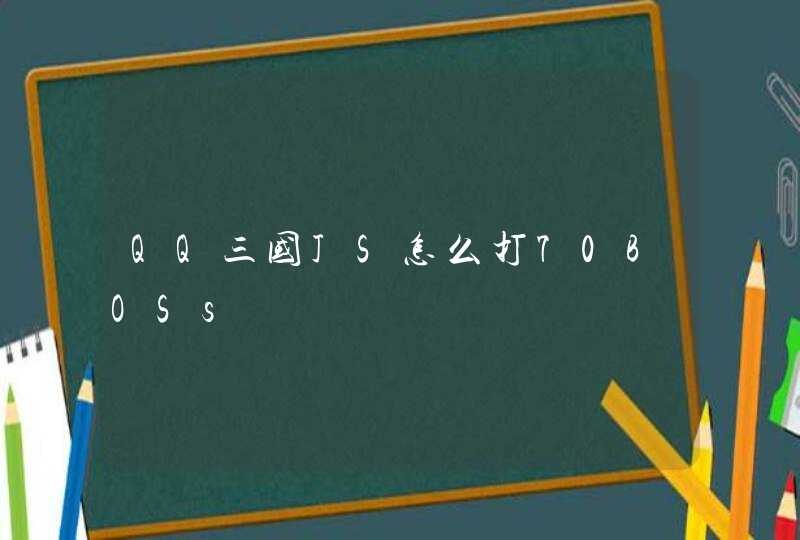答:首先要检查设备是否配带蓝牙功能
具有蓝牙共享网络的手机一部
具有蓝牙功能的电脑一台
方法/步骤
1
首先,我们需要打开我们的“移动数据”,如下图:
请点击输入图片描述
2
接着我们找到我们手机的“设置”,如下图:
请点击输入图片描述
3
接下来,我们点击“设备连接”来找见蓝牙设置,如下图:
请点击输入图片描述
4
然后再“设备连接”页面点击“蓝牙”,如下图:
请点击输入图片描述
5
然后在“蓝牙”设置页面打开蓝牙开关,如下图:
请点击输入图片描述
6
下图中我们打开蓝牙开关之后就会看到周围的蓝牙设备,如下图:
请点击输入图片描述
7
然后我们回到设置页面,然后点击进入“无线和网络”设置页面,如下图:
请点击输入图片描述
8
然后点击“移动网络共享”进入“移动网络共享”设置界面,如下图:
请点击输入图片描述
9
然后这个页面有一个“蓝牙共享网络”的选项,我们将这个选项的开关打开,如下图:
请点击输入图片描述
10
打开的“蓝牙共享网络”如下图:
请点击输入图片描述
11
接下来我们开启电脑的蓝牙,以Windows10系统为例,其它系统可以参考下,基本上是八九不离10,首先点击左下角的开始菜单,然后点击下图中红色箭头指示位置的“设置”图标,如下图:
请点击输入图片描述
12
然后我们接着按照下图中红色箭头指示位置点击“设备”,如下图:
请点击输入图片描述
13
然后在这个页面就有我们电脑的蓝牙开关,然后我们点击开启蓝牙,如下图:
请点击输入图片描述
14
然后我们按照图中红色箭头点击“添加蓝牙或其他设备”,如下图:
请点击输入图片描述
15
然后在添加设备页面我们点击页面中的“蓝牙”条目,如下图:
请点击输入图片描述
16 然后我们就可以搜索到我们的手机,由于小编的手机为荣耀9,所以这里蓝牙设备的名称就为"Honor 9",如下图:
请点击输入图片描述
17 然后我们点击"Honor9",然后点击"连接”,如下图:
请点击输入图片描述
18 然后就会发现小编的手机上就会出现电脑蓝牙的配对信息,点击"配对”如下图:
请点击输入图片描述
19 然后在电脑端就会看到”Honor9“配对成功的信息,接着我们点击”已完成“,如下图:
请点击输入图片描述
20 然后我们在电脑右下角的小图标中就会有一个蓝牙的图标,这里我们右键点击这个蓝牙图标,如下图:
请点击输入图片描述
21 在弹出的右键快捷菜单中,我们点击”加入个人区域网“,如下图:
请点击输入图片描述
22 接下来我们就会到达”设备和打印机“界面,这里就会显示我们已经通过蓝牙连接的手机设备,如下图:
请点击输入图片描述
23 这里我们右键我们的蓝牙设备,然后按照图中红色箭头指示位置点击”连接时使用“,然后单击”接入点“,如下图:
请点击输入图片描述
24 接下来,我们的电脑就会通过蓝牙来连接我们手机的网络,连接成功之后就会提示我们”连接成功“,如下图:
请点击输入图片描述
25 然后,我们可以在右下角的图标中发现我们的网络已经连接成功了,这个时候我们的电脑就已经可以使用手机的流量上网了,我们也完成了将手机网络共享给电脑,如下图:
请点击输入图片描述
到此通过蓝牙实现手机与电脑网络共享已经圆满结束!